JavaScript添加水印的几种实现方式
时间:2025-08-17 10:39:26 410浏览 收藏
最近发现不少小伙伴都对文章很感兴趣,所以今天继续给大家介绍文章相关的知识,本文《JavaScript实现水印效果的几种方法》主要内容涉及到等等知识点,希望能帮到你!当然如果阅读本文时存在不同想法,可以在评论中表达,但是请勿使用过激的措辞~
前端实现水印的核心是使用Canvas生成动态、个性化水印;1. 创建离屏Canvas并绘制文字或图片内容;2. 通过toDataURL将Canvas转为图片URL;3. 将该URL设为页面背景并平铺;4. 使用ResizeObserver或resize事件实现响应式适配;5. 利用MutationObserver或Shadow DOM增加移除难度;6. 支持图片水印,通过drawImage绘制并控制透明度、大小和旋转,最终实现难以篡改且视觉协调的全页水印效果。

在前端实现水印效果,核心思路往往离不开利用CSS的背景图片特性,或是更强大、灵活的HTML5 Canvas。我个人经验是,如果只是简单的静态水印,CSS足够了;但如果需要动态生成、适应内容、甚至带有用户信息的个性化水印,Canvas绝对是首选,它能让你把文字或图片“画”上去,然后把这个“画”好的内容作为背景应用到任何元素上。
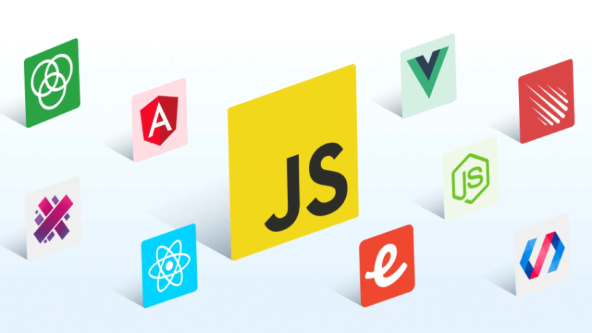
解决方案
说起在前端搞水印,我个人觉得,最靠谱的办法还是得请出Canvas。它能让我们像画师一样,把水印内容(无论是文字还是图片)先“画”在一张透明画布上,再把这张画布变成一张图片,最后把这张图片当成背景平铺到页面上。这种方式灵活度很高,而且不容易被直接审查元素找到原始文字。
具体怎么做呢?我们一步步来:

创建离屏Canvas: 不需要把Canvas元素添加到DOM里,我们只是用它来生成图片。
const canvas = document.createElement('canvas'); const ctx = canvas.getContext('2d');设置Canvas尺寸与内容: 这里的尺寸不是最终水印的尺寸,而是单个重复单元的尺寸。你需要根据水印文字的长度、字体大小以及希望的间距来决定。我通常会留出一些冗余空间,让水印看起来不那么拥挤。
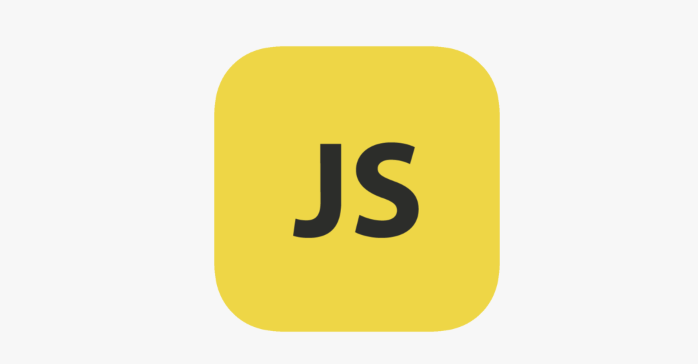
const text = '我的专属水印 © 2024'; // 你想要的水印文字 const fontSize = 20; const textColor = 'rgba(0, 0, 0, 0.1)'; // 半透明,不影响内容阅读 const rotation = -20 * Math.PI / 180; // 倾斜角度,这里是-20度 canvas.width = 300; // 单个水印单元的宽度 canvas.height = 200; // 单个水印单元的高度 ctx.font = `${fontSize}px Arial`; ctx.fillStyle = textColor; ctx.textAlign = 'center'; ctx.textBaseline = 'middle'; // 旋转画布,让水印文字倾斜 ctx.translate(canvas.width / 2, canvas.height / 2); // 移动到中心 ctx.rotate(rotation); ctx.fillText(text, 0, 0); // 在中心绘制文字 ctx.rotate(-rotation); // 旋转回来 ctx.translate(-canvas.width / 2, -canvas.height / 2); // 移回原点将Canvas内容转换为图片URL: 这就是Canvas的厉害之处,它可以直接导出Base64编码的图片数据。
const dataURL = canvas.toDataURL('image/png'); // 或者'image/jpeg',PNG支持透明度应用为背景: 最后,把这个生成的图片URL应用到你想要加水印的元素上。通常是
body或者某个特定的内容容器。const targetElement = document.body; // 目标元素,可以是document.body或某个div targetElement.style.backgroundImage = `url(${dataURL})`; targetElement.style.backgroundRepeat = 'repeat'; // 让水印平铺 targetElement.style.backgroundSize = `${canvas.width}px ${canvas.height}px`; // 根据Canvas尺寸设置背景大小 targetElement.style.pointerEvents = 'none'; // 确保水印不会干扰鼠标事件 targetElement.style.position = 'fixed'; // 如果是body,确保它覆盖整个视口 targetElement.style.top = '0'; targetElement.style.left = '0'; targetElement.style.width = '100%'; targetElement.style.height = '100%'; targetElement.style.zIndex = '9999'; // 确保在最上层,但又通过pointer-events不影响点击
你可以把上面这些代码封装成一个函数,比如 createWatermark(text, options),这样用起来会更方便。
水印如何适应不同屏幕尺寸或容器变化?
这是一个很实际的问题。单纯地把水印图片贴上去,如果页面布局或屏幕尺寸变了,水印可能会显得稀疏或过密。在我看来,处理这种动态适应性,主要有几个点:
一种是监听窗口resize事件。当浏览器窗口大小改变时,重新计算Canvas的尺寸和水印的布局,然后重新生成并应用水印。这虽然会带来一点点性能开销,但在大多数场景下是可接受的。
function applyWatermark() {
// ... 上面生成水印的代码 ...
// targetElement.style.backgroundImage = `url(${dataURL})`;
// ...
}
window.addEventListener('resize', () => {
// 可以在这里加个节流(throttle)或者防抖(debounce)
// 避免在用户拖拽窗口时频繁触发
applyWatermark();
});
// 页面加载完成也调用一次
document.addEventListener('DOMContentLoaded', applyWatermark);另一种更高级、也更精准的办法是使用ResizeObserver。这个API专门用来监听DOM元素的尺寸变化,比监听window.resize更精确,因为它只关注你目标元素的变化。如果你只想在某个特定容器内加水印,并且这个容器的大小会动态变化,ResizeObserver就是你的好帮手。
const myContainer = document.getElementById('my-content-area'); // 假设你要给这个div加水印
const resizeObserver = new ResizeObserver(entries => {
for (let entry of entries) {
if (entry.target === myContainer) {
// 当myContainer尺寸变化时,重新生成并应用水印
// 你可能需要根据entry.contentRect.width和height来调整Canvas的尺寸和水印布局
applyWatermarkToContainer(myContainer, entry.contentRect.width, entry.contentRect.height);
}
}
});
resizeObserver.observe(myContainer); // 开始观察这个容器当然,在重新生成水印时,你可能需要根据新的容器尺寸,动态调整Canvas的width和height,甚至调整水印文字的字体大小或重复间隔,以确保水印密度和视觉效果始终保持一致。
如何防止水印被用户轻易移除?
说实话,前端的水印,终究是运行在用户浏览器里的东西,从技术上讲,只要用户有心,总能找到办法移除。毕竟,他拥有浏览器的完全控制权。但我们可以增加移除的难度,让那些“顺手牵羊”的人觉得麻烦。
一个非常基础但有效的方法是,把水印元素设置为pointer-events: none;。这样用户就无法通过鼠标点击来选中它,或者通过F12开发者工具来直接定位它。它就好像一层透明的薄膜,虽然存在,但“摸不着”。
更进一步,我们可以利用MutationObserver来“反侦察”。这个API可以监听DOM树的变化,比如元素的增删、属性修改。我们可以用它来监测水印元素是否被删除了,或者它的样式(比如display: none;)是否被修改了。一旦发现异常,立即重新生成并应用水印。
function createAndObserveWatermark() {
// ... 上面生成并应用水印的代码 ...
// 假设水印元素是watermarkDiv
const observer = new MutationObserver((mutationsList) => {
for (const mutation of mutationsList) {
if (mutation.type === 'childList' && Array.from(mutation.removedNodes).includes(watermarkDiv)) {
// 水印元素被移除了
console.warn('水印被移除,正在重新生成...');
createAndObserveWatermark(); // 重新生成并观察
return;
}
if (mutation.type === 'attributes' && mutation.target === watermarkDiv) {
// 水印元素的属性被修改了 (比如display: none)
console.warn('水印样式被修改,正在重新应用...');
// 强制恢复样式,或者重新生成
watermarkDiv.style.display = 'block'; // 举例,实际可能更复杂
watermarkDiv.style.opacity = '1';
// 更好的做法是重新调用生成函数
createAndObserveWatermark();
return;
}
}
});
// 观察document.body的子节点变化和水印元素的属性变化
observer.observe(document.body, { childList: true, subtree: true });
observer.observe(watermarkDiv, { attributes: true });
}
createAndObserveWatermark();当然,你也可以把水印放在Shadow DOM里。Shadow DOM是一种封装技术,它可以把DOM子树和样式封装起来,与主文档的DOM分离。虽然不是绝对安全,但它能让水印元素在主文档的开发者工具中更难被发现和修改,因为你需要专门切换到Shadow DOM视图才能看到它。
const hostElement = document.getElementById('watermark-host'); // 一个普通的div
const shadowRoot = hostElement.attachShadow({ mode: 'open' }); // 创建Shadow DOM
// 在这里,你可以把上面生成水印的Canvas图片,通过CSS应用到shadowRoot内部的一个元素上
// 例如:
const watermarkDivInShadow = document.createElement('div');
watermarkDivInShadow.style.cssText = `
position: fixed;
top: 0;
left: 0;
width: 100%;
height: 100%;
z-index: 9999;
pointer-events: none;
background-image: url(${dataURL}); /* dataURL来自Canvas生成 */
background-repeat: repeat;
background-size: ${canvas.width}px ${canvas.height}px;
`;
shadowRoot.appendChild(watermarkDivInShadow);总的来说,前端水印更多是一种“君子协定”和“增加门槛”的手段。真要百分百防盗,那得在图片或内容从服务器端传输时就加上水印,或者通过更复杂的加密和验证机制。
除了文字,水印能用图片吗?
当然可以!Canvas的强大之处就在于它不仅能画文字,也能画图片。思路和文字水印非常相似,只是把fillText换成了drawImage。
具体操作:
加载图片: 你需要先创建一个
Image对象,并设置它的src。确保图片加载完成后再进行绘制。const img = new Image(); img.src = 'path/to/your/watermark-icon.png'; // 你的水印图片路径 img.onload = () => { // 图片加载完成后才能绘制 drawWatermarkImage(img); }; img.onerror = () => { console.error('水印图片加载失败!'); };在Canvas上绘制图片: 在
img.onload回调函数里,执行Canvas的绘制逻辑。你可以根据需要调整图片的大小、透明度、位置和旋转角度。function drawWatermarkImage(watermarkImg) { const canvas = document.createElement('canvas'); const ctx = canvas.getContext('2d'); canvas.width = 200; // 单个水印单元的宽度 canvas.height = 200; // 单个水印单元的高度 // 设置透明度 ctx.globalAlpha = 0.1; // 例如,10%透明度 // 旋转画布(可选,如果图片也要倾斜) const rotation = -20 * Math.PI / 180; ctx.translate(canvas.width / 2, canvas.height / 2); ctx.rotate(rotation); // 绘制图片 // drawImage(image, dx, dy, dWidth, dHeight) // dx, dy 是图片在Canvas上的起始坐标 // dWidth, dHeight 是图片绘制的宽度和高度 // 我通常会把图片画在Canvas的中心,并调整大小 const imgWidth = 80; // 绘制的图片宽度 const imgHeight = 80; // 绘制的图片高度 ctx.drawImage(watermarkImg, -imgWidth / 2, -imgHeight / 2, imgWidth, imgHeight); // 旋转回来,移回原点 ctx.rotate(-rotation); ctx.translate(-canvas.width / 2, -canvas.height / 2); // 恢复透明度,以免影响后续绘制(如果有的话) ctx.globalAlpha = 1; // 将Canvas内容转换为图片URL并应用为背景 const dataURL = canvas.toDataURL('image/png'); document.body.style.backgroundImage = `url(${dataURL})`; document.body.style.backgroundRepeat = 'repeat'; document.body.style.backgroundSize = `${canvas.width}px ${canvas.height}px`; document.body.style.pointerEvents = 'none'; // ... 其他样式设置 ... }
这种方法非常灵活,你可以用任何图标、Logo甚至复杂的图案作为水印。通过调整globalAlpha来控制透明度,drawImage的参数来控制图片的大小和位置,甚至可以结合文字和图片,在一个Canvas上同时绘制,创造出更复杂的水印效果。
今天带大家了解了的相关知识,希望对你有所帮助;关于文章的技术知识我们会一点点深入介绍,欢迎大家关注golang学习网公众号,一起学习编程~
-
502 收藏
-
501 收藏
-
501 收藏
-
501 收藏
-
501 收藏
-
121 收藏
-
106 收藏
-
269 收藏
-
446 收藏
-
212 收藏
-
348 收藏
-
274 收藏
-
315 收藏
-
365 收藏
-
359 收藏
-
115 收藏
-
430 收藏
-

- 前端进阶之JavaScript设计模式
- 设计模式是开发人员在软件开发过程中面临一般问题时的解决方案,代表了最佳的实践。本课程的主打内容包括JS常见设计模式以及具体应用场景,打造一站式知识长龙服务,适合有JS基础的同学学习。
- 立即学习 543次学习
-

- GO语言核心编程课程
- 本课程采用真实案例,全面具体可落地,从理论到实践,一步一步将GO核心编程技术、编程思想、底层实现融会贯通,使学习者贴近时代脉搏,做IT互联网时代的弄潮儿。
- 立即学习 516次学习
-

- 简单聊聊mysql8与网络通信
- 如有问题加微信:Le-studyg;在课程中,我们将首先介绍MySQL8的新特性,包括性能优化、安全增强、新数据类型等,帮助学生快速熟悉MySQL8的最新功能。接着,我们将深入解析MySQL的网络通信机制,包括协议、连接管理、数据传输等,让
- 立即学习 500次学习
-

- JavaScript正则表达式基础与实战
- 在任何一门编程语言中,正则表达式,都是一项重要的知识,它提供了高效的字符串匹配与捕获机制,可以极大的简化程序设计。
- 立即学习 487次学习
-

- 从零制作响应式网站—Grid布局
- 本系列教程将展示从零制作一个假想的网络科技公司官网,分为导航,轮播,关于我们,成功案例,服务流程,团队介绍,数据部分,公司动态,底部信息等内容区块。网站整体采用CSSGrid布局,支持响应式,有流畅过渡和展现动画。
- 立即学习 485次学习
